Annotator:为 Linux 图片添加基本注解
| 2021-11-01 10:26
一款令人兴奋和有用的注解工具,为 Linux 系统提供额外的功能。
谈及图像处理和编辑,有很多工具可用。然而,像 GIMP 这样的工具不一定能解决所有问题。
GIMP 确实为初学者和高级用户提供了大量的功能,但要学习一些东西并对图像进行视觉增强功能的应用可能很费时。
Annotator 是一个令人印象深刻的开源工具,可以让你能轻松完成很多事情。
Annotator:开源图像注解工具
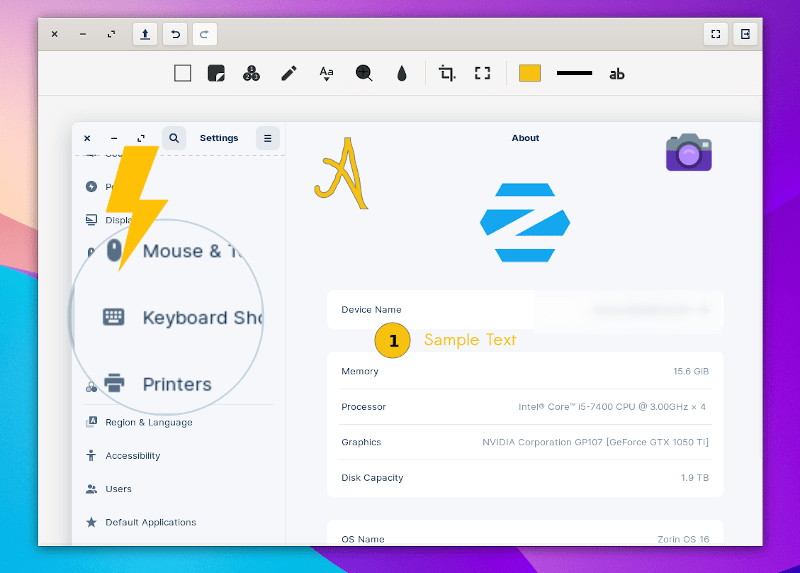
Annotator 帮你快速添加形状、文本和其他视觉元素。这对各种使用情况都很有用。
这个工具提供了一个简单的用户界面并且易于使用。而且,你还可以通过各种你想要的功能来增强图像。
Annotator 的功能
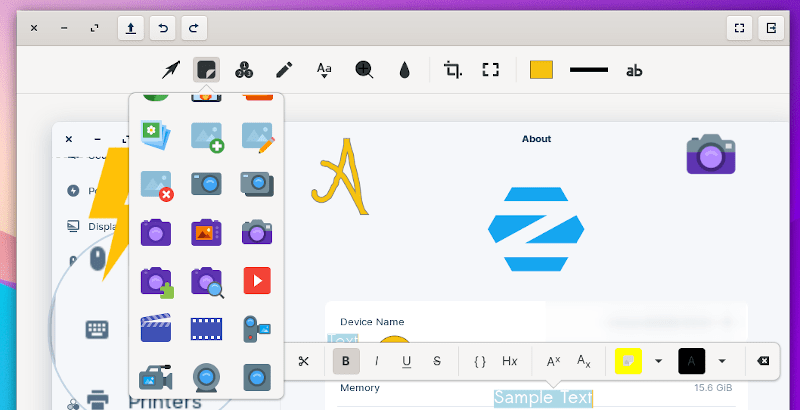
不局限于图片增强,你还可以通过 Annotator 获得一些其他功能。其中的一些主要功能是:
- 能够添加文本
- 自定义文本的颜色,调整大小,调整高亮的颜色等
- 使用放大镜工具来关注图像中的某个特定点
- 调整放大镜以改变角度和大小
- 添加视觉图标来表达一些东西
- 使用铅笔来书写,这对触控板用户很有用
- 模糊工具来模糊重要或不必要的细节
- 计数器图标来突出图像中重要的任何种类的顺序
- 支持多种字体
- 调整形状和文本的边界宽度和线条
- 可用各种形状,如箭头、圆圈和星星
- 能够调整图像的大小和裁剪图像
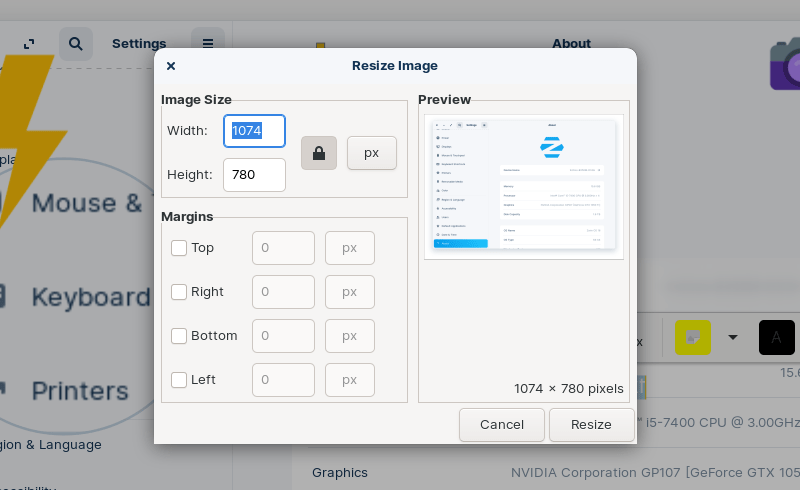
在 Linux 中安装 Annotator
Annotator 通常可在 elementaryOS 的应用中心找到。但幸运的是,它是一个 Flatpak 包,所以你可以在任何 Linux 发行版上安装它。
你所需要做的就是前往应用中心商店的链接,然后使用软件安装程序下载/打开 Flatpak ref 文件。如果你需要帮助,我们的 Flatpak 指南 中有更多相关信息。
要从源代码构建或探索更多关于它的信息,你可以查看它的 GitHub 页面。
关于使用 Annotator 的想法
我发现它对我的工作很有用,因为我们每天都需要处理各种截图。而且,描述性越详细,图片就越能让我们的读者理解。
通常情况下,我使用 Flameshot 作为我的截图工具,并通过它添加可用的注解。还有其他 可用于 Linux 的截图工具,但我更喜欢 Flameshot 的快速注解功能。
然而,你不能使用 Flameshot 或其他任何截图工具来为现有的图片添加注解。
因此,Annotator 在编辑现有的截图或任何其他所需的图像时就显得非常方便。
在我短暂的使用过程中,它的所有功能都运行良好,不过我希望可以编辑和调整文字的大小,使之更加直观。
如果你需要为系统上的图像添加高亮/注解,我建议你试一试。请在下面的评论中告诉我你的想法。
via: https://itsfoss.com/annotator/
作者:Ankush Das 选题:lujun9972 译者:geekpi 校对:turbokernel
